Nikon D800 – Supported by Nikon Capture 2.3.1
Während ich den Upload meines neuen Videos in Richtung YouTube anschube meldet sich auf meinem Windows 7 PC unten rechts in der Ecke das „Nikon Message Center“. Es gibt eine neue Version, die Installationsdatei ist 18,6MB groß und das Update klappt problemlos. Kurz darauf öffnet sich das „Message Center“ erneut und preist Nikon Capture NC 2.3.0 zum Download an.
Viele Fotografen mögen das Bedienkonzept von Nikon Capture nicht. Mir persönlich gefällt diese Software aber wirklich gut. Nicht zuletzt weil mein heiß geliebtes Nikon Scan genauso aufgebaut war.
Auch das Update von Nikon Capture und Nikon View funktioniert problemlos. Nach dem Start muss ich bei Nikon Capture schon wieder einmal den Produktschlüssel eingeben, das ist wirklich nervig. Wo ist der bloss?? Ach ja, in der Verpackung finde ich wieder einmal die noch eingeschweißte CD mit dem Produktschlüssel. Und wieder einmal frage ich mich, warum man diese Software nicht einfach online kaufen kann. Sobald man den Karton in Händen hält ist die Software schon hoffnungslos veraltet und man wird sowieso eine neuere Version aus dem Internet installieren?!? Aber egal, der Produktschlüssel funktioniert und Nikon Capture 2.3 startet wie gewohnt. Die Version ist 2.3.0!
Ich klicke mich mal zum Update-Bereich der Nikon Webseite durch und siehe da, es gibt schon wieder ein Update für diese Version die ich doch gerade eben erst installiert habe, es gibt Version 2.3.1. Also installiere ich das nächste Update, ob das jemals aufhören wird? Die Datei ist 89,64MB groß und es klappt alles problemlos.
Einige Minuten später bin ich nun bereit für die RAW-Dateien der Nikon D800E – Yes!!
Änderungen gültig ab dieser Version
- Mit der D4 aufgenommene RAW-Bilder werden nun auch unterstützt.
- Die Menüpunkte Extrastark (1) und Extrastark (2) wurden dem Pulldownmenü Active D-Lighting hinzugefügt, das sich in der Bearbeitungsliste im Bereich Entwickeln unter Kameraeinstellungen befindet. Diese Elemente werden angezeigt, wenn in Picture Control Utility Preferences »Immer letztes Farbwiedergabeverfahren verwenden« für Bilder ausgewählt ist, die mit älteren Kameras als der D4 aufgenommen wurden.
- Die Event ID kann nun für Bilder, die mit dem Menüpunkt IPTC im Systemmenü der Kamera, der D4, aufgenommen wurden, und denen IPTC-Informationen hinzugefügt wurden, unter Dateiinformationen 2 im Abschnitt File & Camera Information der Palette »Metadaten« angezeigt werden.
- Das Anzeigeformat der folgenden Elemente in der Bearbeitungsliste wurde geändert. – Active D-Lighting unter Kameraeinstellungen im Abschnitt Entwickeln. – Farbmoiré-Reduzierung unter Kamera- & Objektivkorrekturen im Abschnitt Entwickeln.
- Ein Problem wurde gelöst, das die ausreichende Anwendung der Vignettierungskorrektur auf RAW-Bilder (NEF) verhinderte, die mit der Nikon 1 V1 und der Nikon 1 J1 mit installierter A-Firmware der Version 1.10 oder 1.11 und B-Firmware der Version 1.10 aufgenommen wurden.
- Ein Problem wurde behoben, durch das in der Palette »Metadaten« keine genauen Objektivinformationen für Bilder angegeben werden konnten, die mit der Nikon 1 V1 oder Nikon 1 J1 und einem 1-NIKKOR-Objektiv aufgenommen wurden.
- Wenn bestimmte Bilder mit GPS-Informationen im JPEG-Format gespeichert wurden, hörte Capture NX 2 manchmal auf zu reagieren. Dieses Problem wurde behoben.
Hinweise
- Wenn diese Software auf einem Computer installiert wird, auf dem ViewNX 2 Version 2.2.3 oder früher bereits installiert wurde, kann Picture Control Utility nicht von View NX 2 gestartet werden. Bitte aktualisieren Sie ViewNX 2 auf Version 2.2.4 oder neuer.
- RAW-Bilder, die gespeichert wurden, während für Vorschaubilder beim NEF-/NRW-Speichern einbetten in den Capture NX 2-Einstellungen die Option Nur Indexbild festgelegt war, werden bei der Anzeige und beim Druck aus ViewNX 2 körnig dargestellt.
- Wenn entweder Capture NX 2 oder Picture Control Utility (eines von beiden) im 32-Bit-Modus eines Macintosh-Computers gestartet wird, kann es vorkommen, dass Capture NX 2 plötzlich einfriert, wenn die Einstellungen Als neue benutzerdefinierte Bildoptimierungskonfiguration speichern oder Benutzerdefinierte Picture-Control-Konfigurationen laden aus dem Menü »Verwaltung der Picture Control« in Capture NX 2 ausgewählt wurden. Zur Verwendung der Software im 32-Bit-Modus stellen Sie sicher, dass sowohl Capture NX 2 als auch Picture Control Utility im 32-Bit-Modus ausgeführt werden.
- Bei einem Upgrade von Capture NX 2 von Version 2.3.0 auf Version 2.3.1 auf einem Computer unter einer 64-Bit-Version von Windows 7 oder Windows Vista wird Capture NX 2 wie folgt aktualisiert: Wenn die 32-Bit-Version von Capture NX 2 Version 2.3.0 installiert wurde, wird Capture NX 2 auf die 32-Bit-Version von Version 2.3.1. Wenn die 64-Bit-Version von Capture NX 2 Version 2.3.0 installiert wurde, wird Capture NX 2 auf die 64-Bit-Version von Version 2.3.1.
Nik Color Efex Pro für Capture NX 2 aktualisiert.
- Bitte verwenden Sie Nik Color Efex Pro für Capture NX 2 Version 3.0.0.3. Die Versionen 3.0.0.1 und niedriger werden nicht unterstützt von Capture NX 2, Version 2.3.0. Nik Color Efex Pro 3.0 Version 3.0.0.3 für Capture NX 2 kann von folgender Website heruntergeladen werden: http://www.niksoftware.com.
- Zur Nutzung von Nik Color Efex Pro 3.0 Select für Capture NX 2 auf einem Macintosh Computer muss Capture NX 2 im 32-Bit-Modus gestartet werden. Beenden Sie Capture NX 2, wählen Sie Informationen erhalten aus dem Finder, um das Dialogfenster »Capture NX 2 Info« zu öffnen und aktivieren Sie das Kontrollkästchen Im 32-Bit-Modus öffnen.
Hier gibt es das Update auf Capture NX 2.3.1
Tutorial – Portrait Retusche bei Männern
Heute habe ich für Euch eine kleines Tutorial zum Thema „Portrait Retusche“ erstellt. Diesmal haben wir ein Männergesicht als Vorlage und wollen mal sehen ob wir mit einer sanften sehr unauffälligen Nachbearbeitung aus einem langweiligen schlecht komponierten Bild ein authentisches Portrait zaubern können.
Dieses Tutorial habe ich auf meinem MacMini im Format 1920×1080 Pixel aufgezeichnet. Neu gelernt habe ich in der letzten Woche, dass man mit dem Quicktime Player auf dem Mac nicht nur abspielen sondern auch aufzeichnen kann!! Und das geht sogar supergut, da fragt man sich, warum ich mir vor ein paar Wochen die Software Screenium gekauft habe. Ok, Screenium hat ein paar Features mehr, aber eigentlich kann man auch mit dem Quicktime Player alles machen was man für solch ein Tutorial benötigt. Warum gibt es in den „Windows-Bortmittlen“ eigentlich kein Pendant dazu?
Dieses 32-Minuten lange Tutorial braucht auf der Festplatte meines MacMini gerade einmal 600 MB und das in voller HD-Auflösung und ohne irgendwelche XVID-Kompressoren oder andere Plug-Ins. Das ist wirklich super und nach dem Upload bei YouTube ist es noch richtig scharf und man kann es auch mit etwas langsameren Leitungen in voller HD Auflösung anschauen. Das rockt! Leider ist der MacMini ein wenig überfordert, wenn gleichzeitig noch eine Tonspur via USB von meinem ZOOM H2 Audiorekorder aufgezeichnet werden muss. Ich habe es versucht und es gibt immer kleine „Kratzer“ im Ton wenn Photoshop rechnet oder andere Aktionen ausgeführt werden müssen. Daher habe ich den Ton ohne USB Verbindung direkt mit dem ZOOM H2 aufgenommen. Zum Schluss konnte ich die Tonspur dann via USB auf den Mac kopieren und per Drag & Drop vom Finder direkt in iMovie „werfen“.
Für die Synchronisation mit dem Film habe ich versucht beide Aufzeichnungen zeitgleich zu starten und habe mich später an den kleinen leisen Mausklicks orientiert, eigentlich ganz einfach. Da sich in iMovie eine Video mit separater Tonspur nicht so einfach schneiden lässt, habe ich beides zusammen erst einmal exportiert was gut zwei Stunden gedauert hat. Dann habe ich es wieder in iMovie importiert, das hat ca. 20 Minuten gedauert. Anschließend konnte ich es schneiden, mit Intro und Outro versehen und wieder exportieren. Dieser Export hat wieder etwa 2 Stunden benötigt. Insgesamt hat der Mac also etwa 5 Stunden an diesem Video „gearbeitet“. Hier würde ich mir einen Dual-Quadcore mit 8x 3GHz wünschen. Aber den gibt es mit OS-X leider nicht für 850 Euro :-(
Der Upload in Richtung YouTube hat leider auch erst beim zweiten Mal geklappt – Bloggen ist Schwerstarbeit!
Über Anmerkungen und Anregungen würde ich mich wie immer sehr freuen. Nun aber „Film ab“ und viel Spaß beim Nachmachen :-)
Nikon P7100 – Dynamikumfang erweitern
Es ist Samstag und mein Freund Anas hat sich mit uns für 13h verabredet. Zusammen mit Sandra fahren wir hoch zur Margaretenhöhe im Siebengebirge, unser Ziel ist der Oelberg. Die höchste Erhebung im Siebengebirge. Bei schönem Wetter kann man bis nach Köln schauen, heute ist es leider sehr diesig und wir können kaum den Bonner Posttower sehen. Während die Wanderer kommen und gehen lassen wir es uns bei Rehkeule mit Klößen gut gehen.
Als sich der Tag dem Ende entgegen neigt müssen wir aufbrechen wenn wir noch bei Tageslicht am Auto eintreffen wollen. Doch es ist noch Zeit für einen schnellen Schuß mit der neuen Nikon P7100. Ein Stativ und einen Infrarotauslöser habe ich nicht dabei, schade denn das Abendrot ist wirklich schön.
Der Kontrast ist so heftig, man bekommt den tollen Sonnenuntergang einfach nicht auf den kleinen Chip gebannt. Entweder ist der Himmel fast weiß oder die Felsen im Vordergrund versinken in tiefem Schwarz.
Was tun, ein Stativ habe ich nicht und ohne selbiges läßt sich kein wirklich schönes HDR erstellen. Eine typische Situation die tausende Fotografen tagtäglich erleben. Man könnte einen Grauverlaufsfilter verwenden, das würde ein wenig helfen, aber die P7100 hat kein Filtergewinde, jedenfalls nicht ohne Zubehör.
Wie wäre es denn mit einer Belichtungsreihe – ich könnte versuchen die Kamera einfach still zu halten und das Motiv so zu wählen, dass ich später aus zwei Fotos mit ggfs. leicht unterschiedlichem Bildausschnitt ein einziges Foto zusammen zu setzen. Kaum gedacht auch schon geknipst…
Später am Computer suche ich mir aus der 5-fach Belichtungsreihe zwei Bilder heraus die zusammen passen könnten. Einmal ist der untere Bildbereich ok, beim zweiten Bild ist der Himmel schön strukturiert und nicht überstrahlt.
Mit Nikon Capture passe ich die beiden Bilder so an, dass sie den gleichen Weißabgleich usw. verwenden. Danach öffne ich sie in Photoshop und lege das dunklere Bild in einer Ebene über das hellere Bild. Anschließend füge ich eine Ebenenmaske hinzu und gebe dieser einen Farbverlauf von weiß nach schwarz. fertig ist meine Montage – na jedenfalls fast fertig. Das der Ausschnitt nicht so ganz korrekt ist stelle ich die Deckkraft des oberen Bildes auf 50%, drücke das V und verschiebe es dann mit den Cursortasten bis die Ruine auf dem Drachenfels deckungsgleich ist. Danach ändere ich die Deckkraft wieder auf 100% und beschneide das Bild so, dass es keine Räder gibt die wegen der nicht präzisen Überdeckung der beiden Bilder entstanden sind.
Anschließend via Makro auf 1000 Pixel Seitenlänge verkleinern und ab in die fotocommunity damit :-)
War doch ganz einfach und sieht gar nicht übel aus, oder? Alles ganz ohne HDR und ohne Tonemapping!

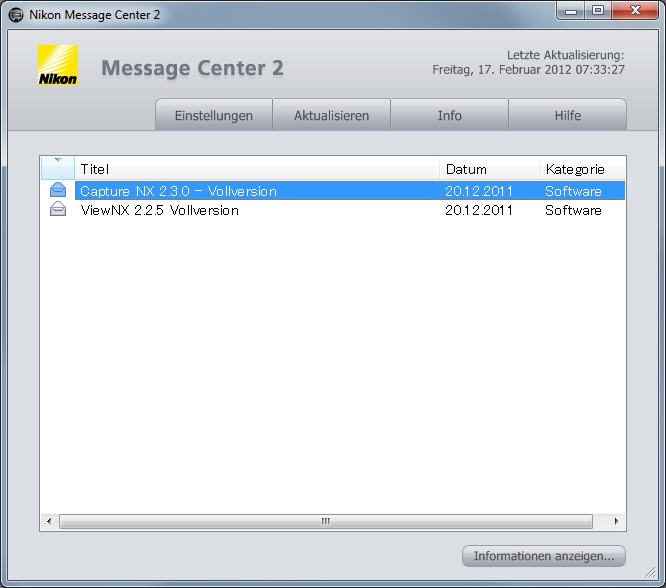




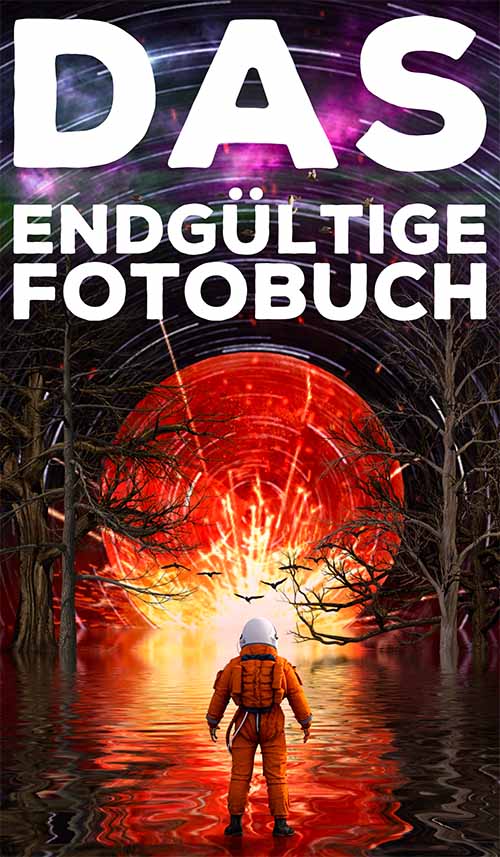
Kommentare